- Home ›
- Excel VBA入門 ›
- ブックの作成と保存
ファイル指定時のフィルタ設定
ファイル名を指定するダイアログを表示する時に、ダイアログ内に表示されるファイルをフィルタして表示することが出来ます。デフォルトでは全てのファイルが表示されるようになっていますが、拡張子が「.xls」のファイルだけを表示するようにしたり、「.bas」のファイルだけを表示したりするように設定できます。ここでは Excel VBA でファイル指定時にフィルタを設定する方法について解説します。
(Last modified: )
ファイル指定時のフィルタ設定
フィルタを設定するには「GetSaveAsFilename」メソッドに「FileFilter」引数に設定します。
Dim fname As String
fname = Application.GetSaveAsFilename( _
FileFilter:="Excelファイル, *.xls")
フィルタの指定方法はファイルを開くためのダイアログの場合と同様です。詳細は「ファイル選択時のフィルタ設定」を参照して下さい。
複数のフィルタを記述した場合、ファイル名指定ダイアログが開いた時には一番目に記述されたフィルタがまず適用されて表示されています。このデフォルトで選択されるフィルタを指定することが可能です。
デフォルトで指定されるフィルタを指定するには「GetSaveAsFilename」メソッドに「FilterIndex」引数に設定します。
Dim fname As String
fname = Application.GetSaveAsFilename( _
FileFilter:="Excelファイル, *.xls", _
FilterIndex:=1)
指定する値はフィルタを記述した順に1,2,...となります。よって2番目のフィルタをデフォルトで適用するには「FilterIndex」引数に「2」を指定します。
サンプルプログラム
では簡単なサンプルで試してみましょう。
Sub テスト()
Dim fname As String
Workbooks.Open filename:="C:¥excelsample¥2005年成績.xls"
ActiveSheet.Range("A1").Value = "保存"
fname = Application.GetSaveAsFilename( _
FileFilter:="Excelファイル,*.xls,全てのファイル,*.*", _
FilterIndex:=1, _
InitialFileName:="成績表保存.xls", _
Title:="成績ファイルの保存")
If fname <> "False" Then
ActiveWorkbook.SaveAs filename:=fname
End If
End Sub
上記マクロを実行すると下記のようなダイアログが表示されます。
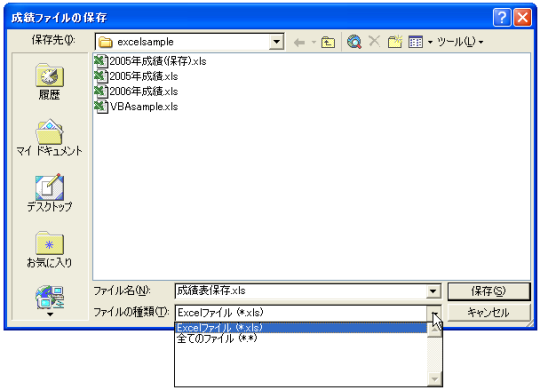
上記のように設定したフィルタに該当するファイルだけが表示されています。
-- --
Excel VBA でファイル指定時にフィルタを設定する方法について解説しました。
( Written by Tatsuo Ikura )

著者 / TATSUO IKURA
これから IT 関連の知識を学ばれる方を対象に、色々な言語でのプログラミング方法や関連する技術、開発環境構築などに関する解説サイトを運営しています。